
Windows 10 aygıt yöneticisi nasıl açılır? Aygıt yöneticisi nedir? Bu tarz sorulara bugün yanıt veriyor olacağız. Ayrıca bilgisayarınızdaki aygıt yöneticisi açılmıyorsa neden açılmayacağı hakkında bazı bilgileri sizlerle paylaşıyor olacağız. Aygıt yöneticisinin bilinçli kullanımı bilgisayarınızdaki bazı sorunları kolaylıkla çözmenize yardımcı olabilecektir!
- Aygıt Yöneticisi Nedir?
- Aygıt Yöneticisi Açılmıyor
- Aygıt Yöneticisi Nasıl Açılır?
- Aygıt Yöneticisi Üzerinden Driver Yükleme
Aygıt Yöneticisi Nedir?
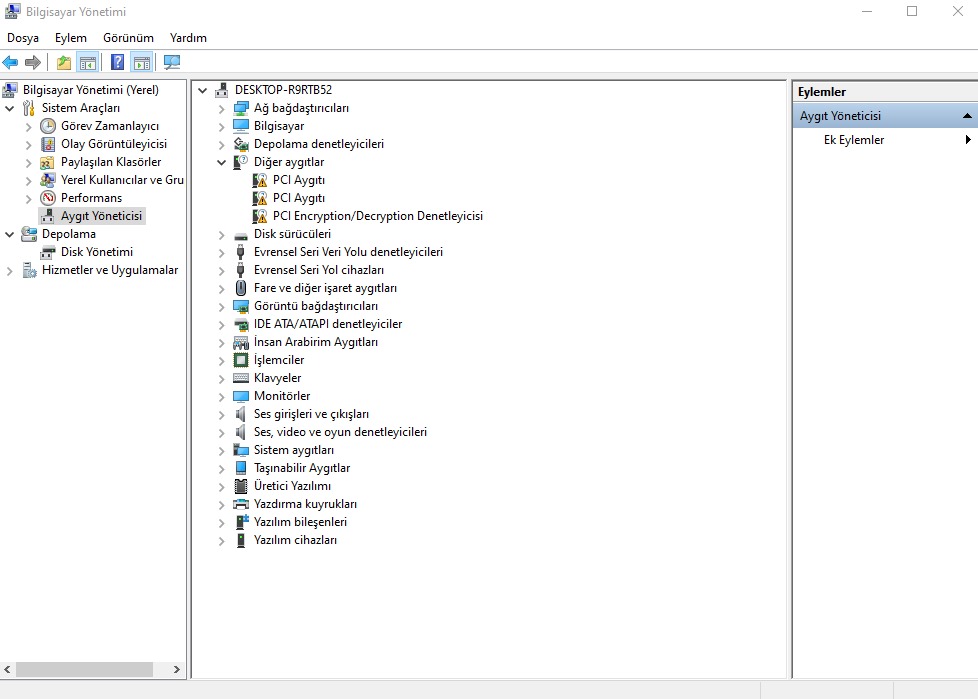
Aygıt yöneticisi nedir? Sorusunun cevabı oldukça kısa ve basit aslında. Aygıt yöneticisi bilgisayarınıza bağlı olan aygıtları görüntüleyebileceğiniz bir Windows yazılımıdır. Bu yazılım üzerinden bilgisayarınızda takılı olan USB aygıtlarını, PCI Express aygıtlarını, ağ kartlarını ve daha birçok şeyi görüntüleyebiliyorsunuz. Ayrıca bu aygıtların birinde bir sorun varsa aygıtın solundaki “Sarı Ünlem” işareti sayesinde hangi aygıtta sorun olduğunu anlamanız mümkün.
Diğer bir kullanımı ise driver kurma, güncelleme işlevi. Örneğin bir aygıtın sürücüsü yüklü değilse yine ünlem işaretiyle sizlere belirtilir. Ya da ilgili aygıta sağ tık yapıp aygıtı güncelle dediğiniz zaman Windows Update üzerinden uyumlu bir sürücünün otomatik olarak yüklenmesini sağlayabiliyorsunuz.
Aygıt Yöneticisi Nasıl Açılır?
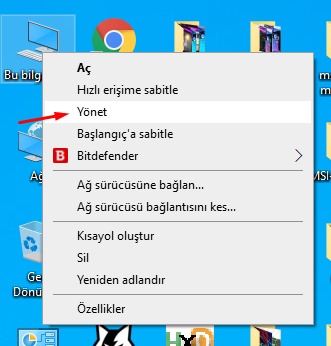
Aygıt yöneticisi nasıl açılır? Bu sorunun çözümü için aslında 2 farklı yöntem bulunuyor. İlki ise bu yöntem:
- Masaüstündeki “Bu bilgisayar” simgesine sağ tık yapın.
- Sağ tık yaptıktan sonra “Yönet” kısmına tıklayın.
- Bu işlemden sonra aşağıdaki gibi bir pencere açılacaktır.
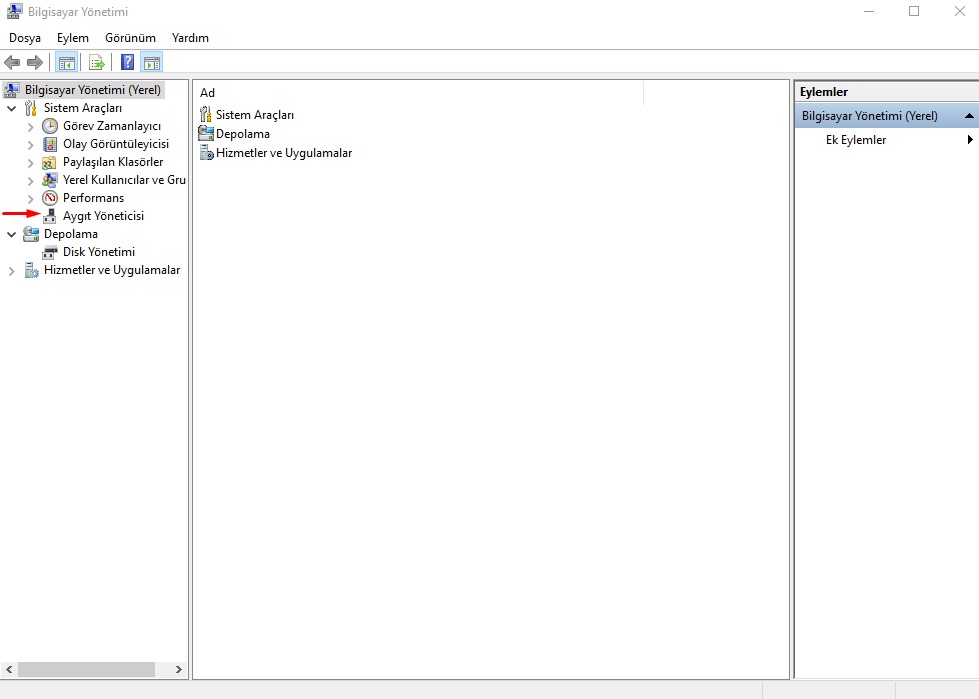
Yukarıdaki görselde kırmızı ok işaretiyle gösterdiğimiz “Aygıt Yöneticisi” kısmına tıkladığınız zaman ise aygıt yöneticisi açılacaktır.
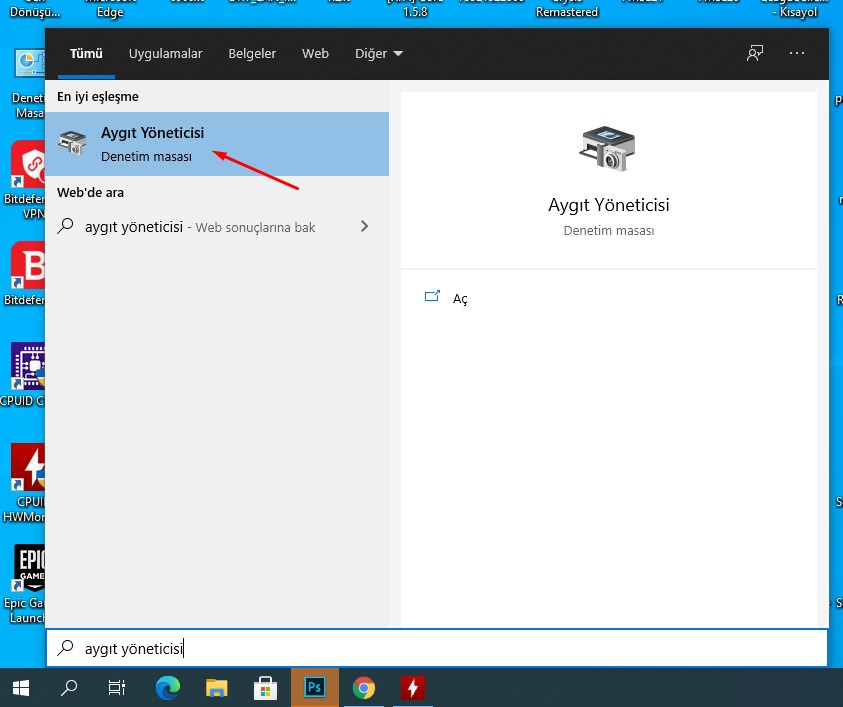
Peki aygıt yöneticisini açmak için diğer yöntem ne diyecek olursanız en sol alttaki “Windows” logosu kısmına tıklayın, daha sonra direkt olarak klavyenizden “Aygıt Yöneticisi” yazdığınız zaman arama özelliği devreye girecektir ve aygıt yöneticisinin kısayolunu sizin için bulacaktır.
Aygıt Yöneticisi Driver Yükleme / Güncelleme
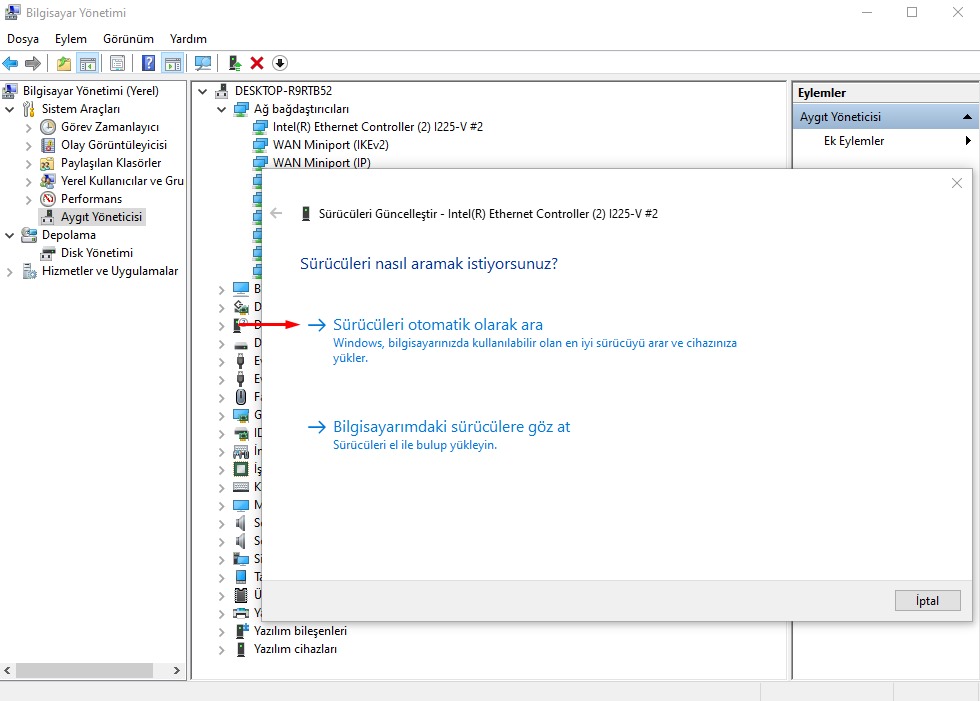
Peki aygıt yöneticisinden driver nasıl yüklenir veya güncellenir diyecek olursak aynı şekilde bu işlem yine gayet kolaydır. Güncellemek istediğiniz donanımı ilgili listeden seçin, sağ tık yaptıktan sonra “Sürücüyü güncelleştir” kısmına tıklayın. Eğer otomatik yüklemeyi istiyorsanız kırmızı okla gösterdiğimiz seçeneği seçin, fakat dosyaları internetten indirdiyseniz altındaki seçeneği kullanmanız gerek.
“Sürücüleri otomatik ara” dedikten sonra eğer bulamazsa Windows Update üzerinden online bir şekilde indirmeyi denettirebilirsiniz. Fakat bu yöntemle kesin olarak driver bulmanız mümkün değil. En doğrusu ilgili donanımın web sitesinden en güncel sürücüyü indirip kurmaktır.
Bugün sizler için Windows Aygıt Yöneticisi nedir?, Aygıt Yöneticisi nasıl açılır? ve Aygıt Yöneticisi ile driver yükleme / güncelleme işlemlerini anlatan bir rehber hazırladık. Eğer aygıt yöneticisi kullanımı hakkında aklınızda soru işareti kalacak olursa yorum atarak bize sorabileceğinizi unutmayın!